Toegang krijgen tot een webpagina wanneer deze beschikbaar is

Niets verdwijnt ooit volledig van internet. Of een webpagina nu een paar minuten of een paar jaar oud is, er zijn een paar manieren om de inhoud toch te bekijken. Als u probeert een webpagina te openen via Google, kunt u eenvoudig de kopie in de cache openen. Klik gewoon op de knop Terug in uw webbrowser wanneer de webpagina niet wordt geladen. Klik op de pijl rechts van het adres van de webpagina en klik op 'Opgeslagen in cache' om de oude kopie weer te geven. Als het laden van de pagina erg lang duurt, kunt u op de link 'Alleen tekst' klikken bovenaan de pagina in de cache. De webpagina wordt meteen geladen, maar u ziet geen afbeeldingen. Dit is nodig wanneer de server van de website niet werkt en uw browser de afbeeldingen van de webpagina niet kan laden. U ziet ook de datum en tijd waarop Google deze kopie in de cache boven aan de pagina heeft gemaakt. Er is ook een snelle manier om de in het cachegeheugen opgeslagen versie van een webpagina te bekijken zonder eerst door Google te hoeven zoeken. Sluit eenvoudigweg het volgende adres aan op uw adresbalk, waarbij voorbeeld.com/page.htm //www.phhsnews.com/226280/how-to-take-screenshots-in-windows-10/ De Wayback-machine van het internetarchief maakt het ook mogelijk om oudere exemplaren van een webpagina te bekijken. Waar Google Cache u slechts een enkele, meest recente in de cache opgeslagen kopie biedt, biedt de Wayback Machine meerdere oudere versies van een webpagina die veel verder teruggaan, zodat u kunt zien hoe een webpagina er jaren geleden uitzag Als u alleen de meest recente kopie van een webpagina in de cache wilt bekijken, kunt u op de datum klikken bij de bovenkant van de archiefpagina. Als u een oudere kopie wilt, kunt u een jaar selecteren en op een datum in de kalender klikken om de webpagina te bekijken zoals deze op die datum is. U kunt klikken op links die worden weergegeven op de pagina nadat deze is geladen om andere webpagina's te bekijken zoals ze op die datum zijn verschenen. Met deze tool kunt u bladeren door hele websites die zijn verdwenen of drastisch zijn veranderd. Misschien heeft u in het verleden ook wel eens van CoralCDN gehoord. CoralCDN was met name handig voor het bekijken van in het cachegeheugen opgeslagen kopieën van webpagina's die uitvielen als gevolg van plotseling veelvuldig verkeer. CoralCDN is nu echter uitgeschakeld. De bovenstaande twee hulpmiddelen zouden je echter vrij ver moeten brengen.Google en andere zoekmachines downloaden en bewaren kopieën van de webpagina's die ze indexeren. Als een webpagina niet beschikbaar is, kunt u gemakkelijk de meest recente door Google opgeslagen cache bekijken.
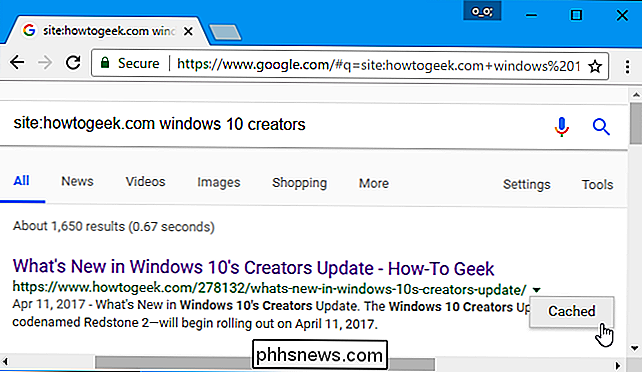
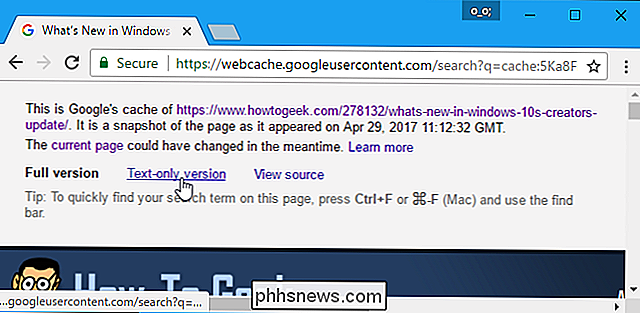
wordt vervangen door de volledige adres van de webpagina die u wilt bekijken.//webcache.googleusercontent.com/search?q=cache:example.com/page.htmZorg ervoor dat u de " //" weglaat of " //" vanaf het begin van het adres van de webpagina als u dit doet. Dus als u de kopie in de cache van
wilt bekijken, typt u het volgende://webcache.googleusercontent.com/search?q=cache:www.phhsnews.com/226280/how-to-take-screenshots-in-windows-10/Hoewel we ons hier concentreerden op Google Cache omdat de meeste mensen Google gebruiken, heeft de Bing-zoekmachine van Microsoft een vergelijkbare functie. Als u Bing gebruikt, kunt u op de pijl naar beneden klikken aan de rechterkant van een adres en op 'Pagina in cache' klikken om een kopie uit de cache van Bing te bekijken. Optie twee: de Wayback-machine
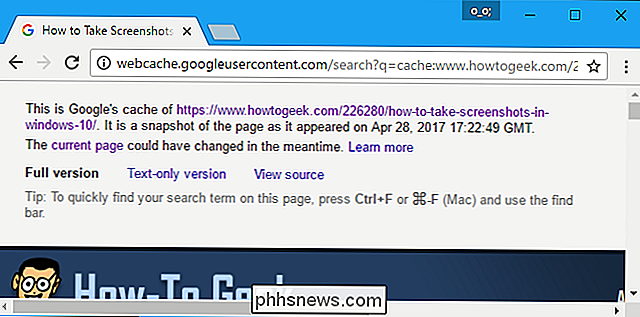
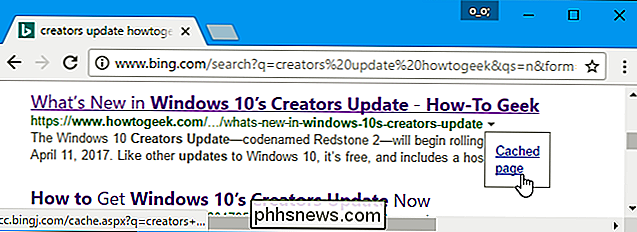
De Wayback-machine gebruiken , ga naar de Wayback Machine-pagina. Steek het volledige adres van de webpagina die u wilt bekijken in het vak en klik op 'Geschiedenis doorzoeken'. U kunt dit adres bijvoorbeeld kopiëren en in de adresbalk van uw browser plakken als een webpagina niet wordt geladen.
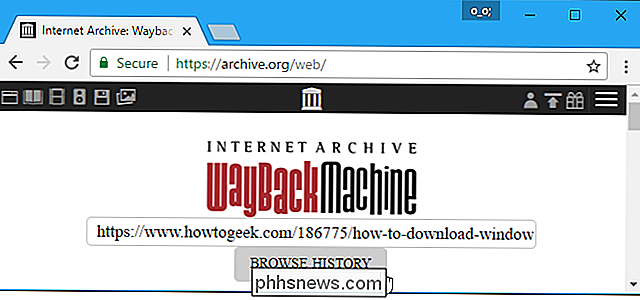
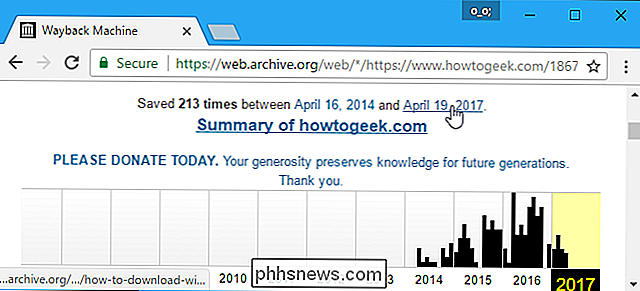

Welke versie van Chrome heb ik?
Chrome is Chrome, toch? U download de Google-browser, nu de populairste ter wereld, en u zou denken dat u dezelfde ervaring hebt als alle anderen. Maar net als de meeste grote softwareleveranciers geeft Google Chrome in verschillende 'kanalen' uit, waardoor functies in meer instabiele versies worden getest voordat ze bij de release-build komen die honderden miljoenen mensen elke dag gebruiken.

Ondanks het succes van Firefox Quantum is Mozilla zijn weg kwijt
Mozilla zou anders moeten zijn. Het markeert zichzelf als een non-profitorganisatie die zich inzet om het web beter te maken, een thema dat de privacy en veiligheid van gebruikers ten goede komt. Maar na deze week begin ik me af te vragen of Mozilla echt om zijn gebruikers geeft op de manier waarop ze beweren.


